首先我们说一下什么是三点编辑,其实就是视频剪辑的一种比较实用的方式,因为一段自制的视频中片段比较多,通常涉及到两个以上的视频素材,一个一个处理既浪费时间又没办法协调过渡,所以这种方法就变得比较常用。
一、三点编辑
1、首先我们导入三段视频素材,也就是需要剪辑的三段,将这三段放在项目中就可以了,因为原理是一样的,所以这里小编就以两段视频素材为例
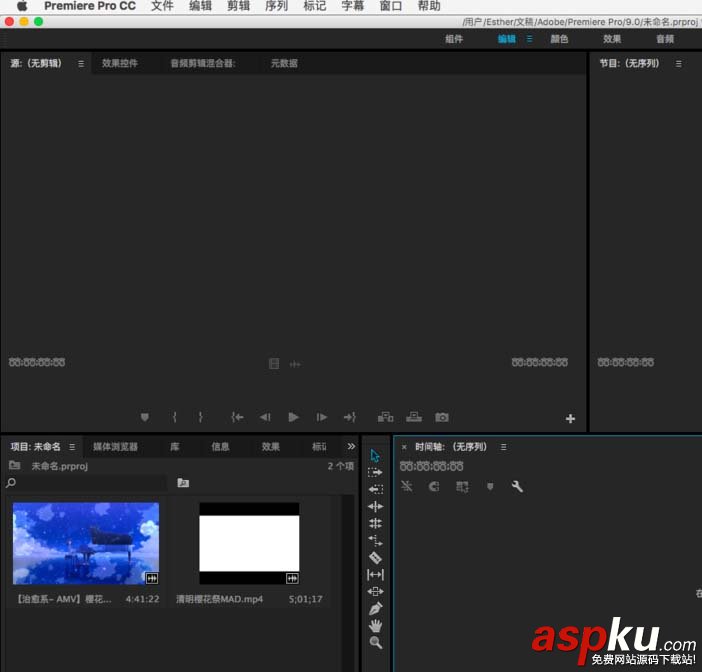
2、接下来我们需要选择其中的一段视频,如果是三段则可以选择两段,拖到时间轴上,然后进行相关的裁剪,这个根据自己的需要,这里不做细致讲解
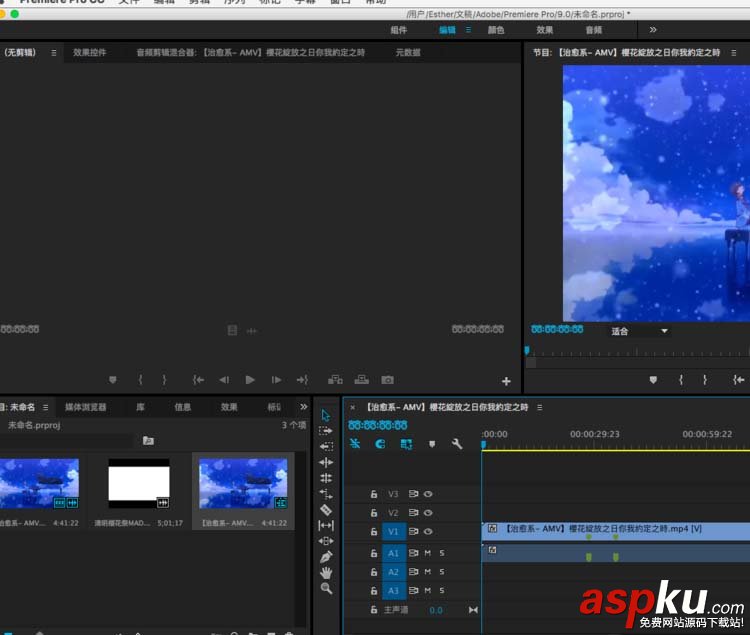
3、然后双击剩下需要处理的一段视频,双击,这时这段视频就会出现在源里面
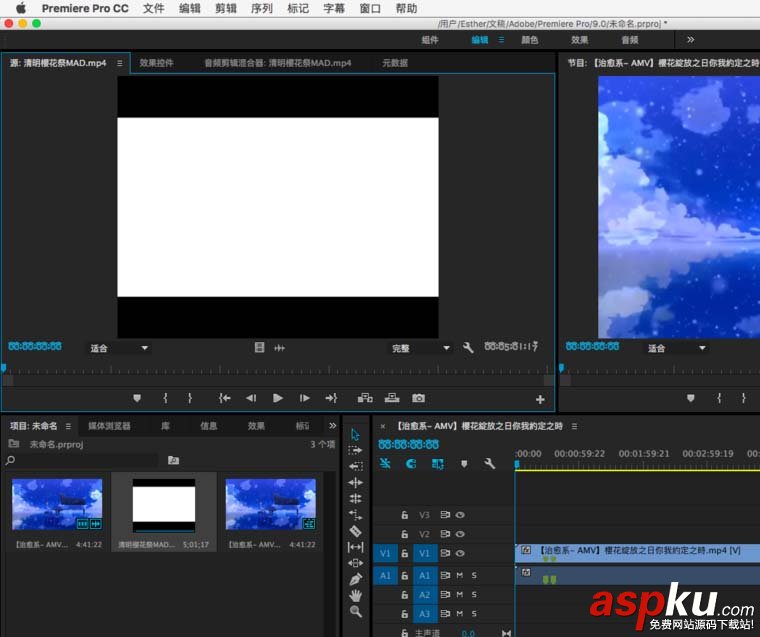
4、然后在源这个工作区里面,根据视频的播放内容知道需要的从哪里开始,进行标记入点,在这个工作区的下面有这些标示

5、然后转到节目工作区内,同样找到要替换的部分,不过这时候既要标记入点,也要标记出点

6、然后转到源工作区里面,在这个工作区的下面有一个功能按钮是覆盖,点击
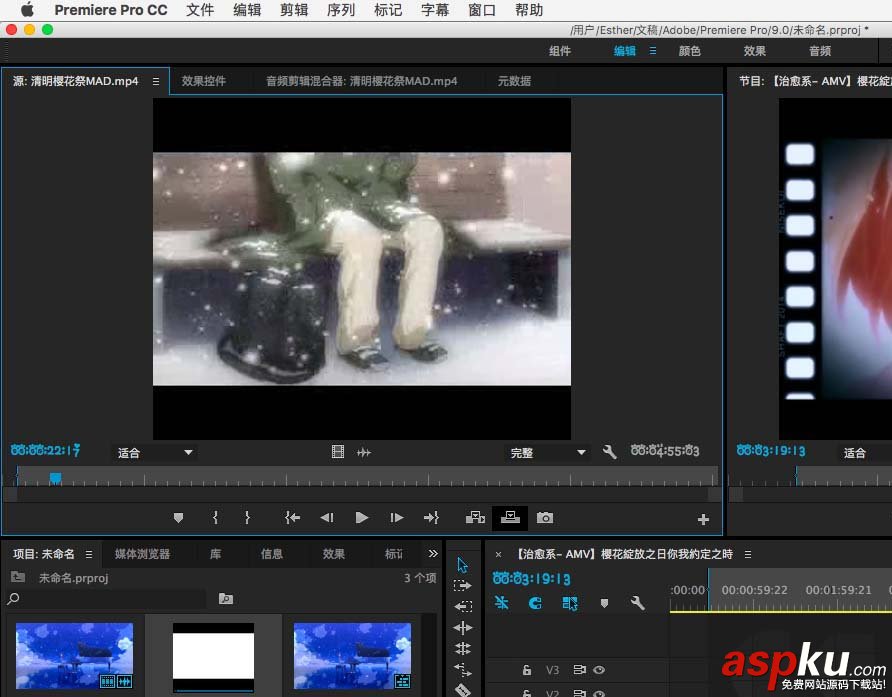
7、这时候在时间轴上我们可以看到源上的一部分已经替换掉了节目里我们标记的部分

8、可能大家还不是很明白,我们用图示解释一下,源上有一段视频材料,我们标记为红色的7段,节目上有两段视频素材,一段我们标记绿色,一段我们标记蓝色,时间轴上显示的就是编辑后的样子
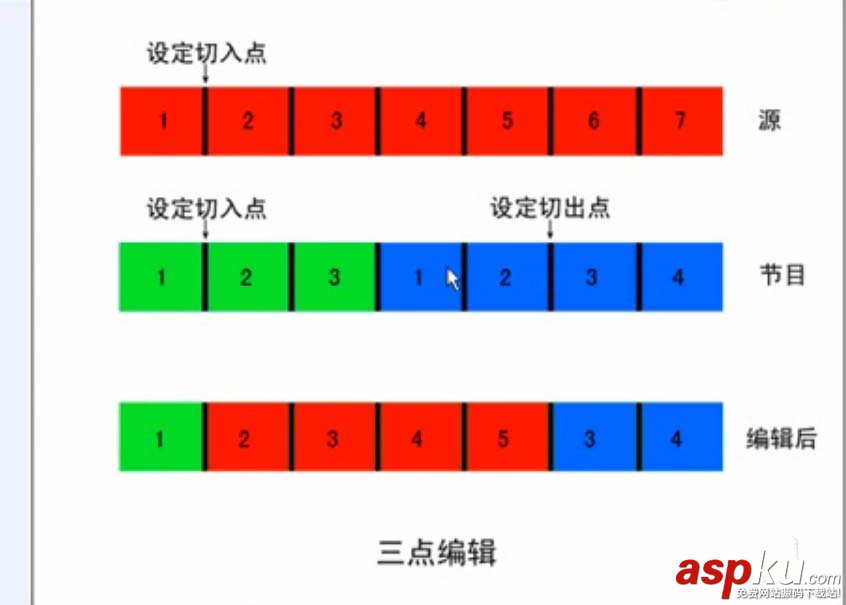
9、也就是说2345被替换掉了,而源后面的部分被自动删除,这就是三点编辑。
二、四点编辑
另一种是四点编辑,弄懂了三点编辑,那么四点编辑也是一样的,不过在源上需要编辑出点而已,这是图示
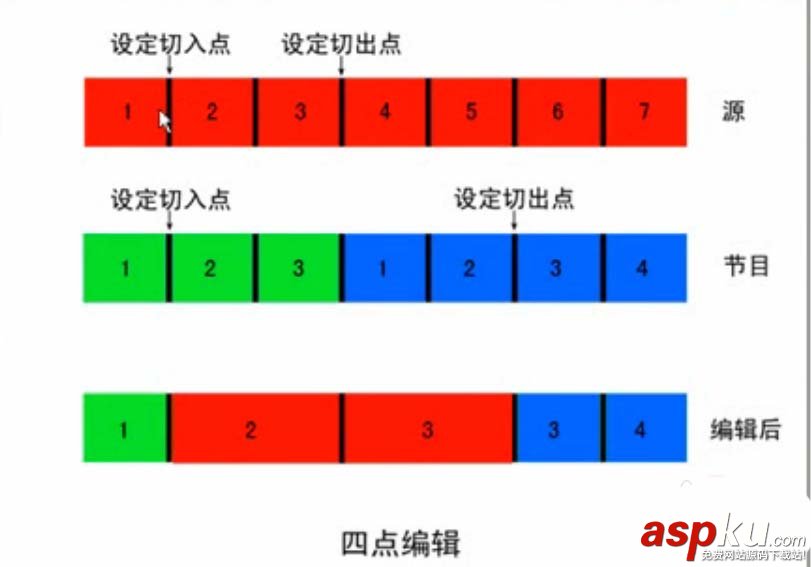
1、过程是跟图上差不多的,不过具体操作中还有一些差别,我们来实际操作一下,首先在源上标记入点和出点

2、然后我们在节目上标记入点和出点,这时时间轴上也会有同步的显示,回到源进行覆盖操作
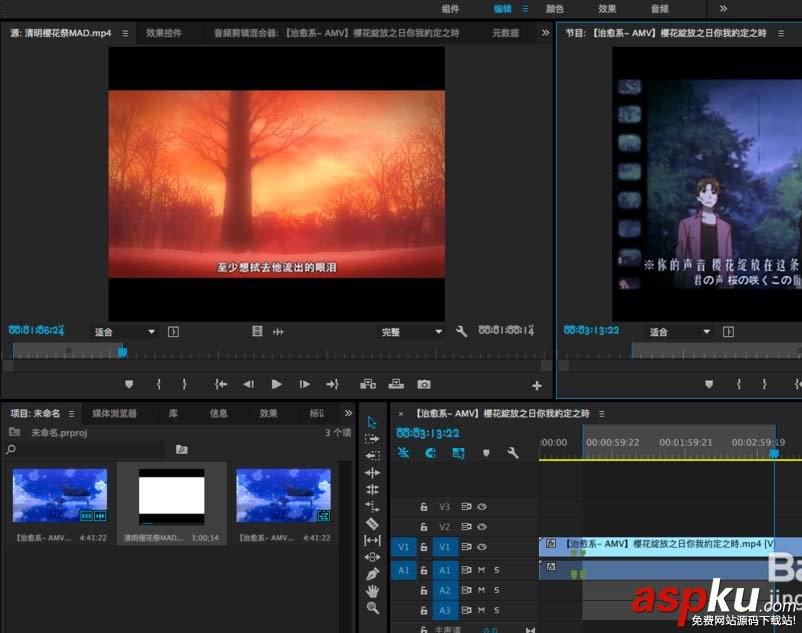
3、这时就不像三点编辑一样一下子就好了,会弹出一个选项框,里面大致有两种类型,一种是填充,一种是忽略节目出入点,我们先选一下填充看看

4、可以看到整个视频的长度没有变化,也就是源上标记的一部分完全替代了节目上标记的一部分,这样做会改变替换掉的这一段的速度,毕竟两段的时间是不一样的
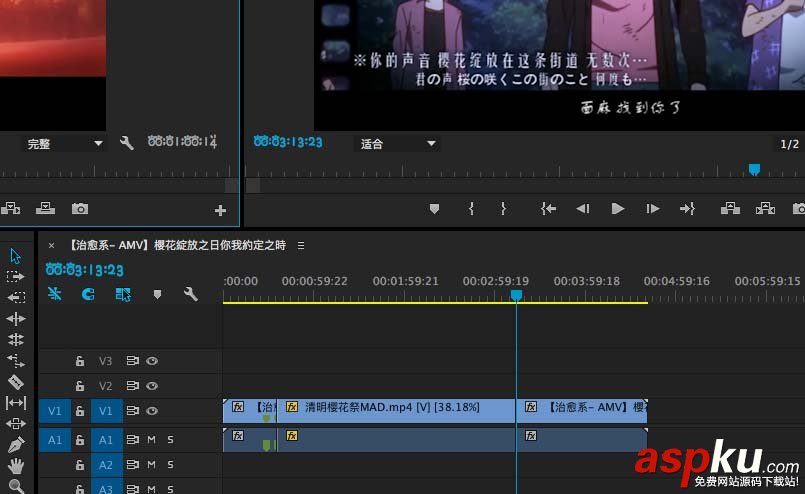
5、另一种是忽略节目出入点,选择这种的话我们看一下,可以看到整个长度改变了,但是源上标记的部分长度不变,这种是不会改变速度的
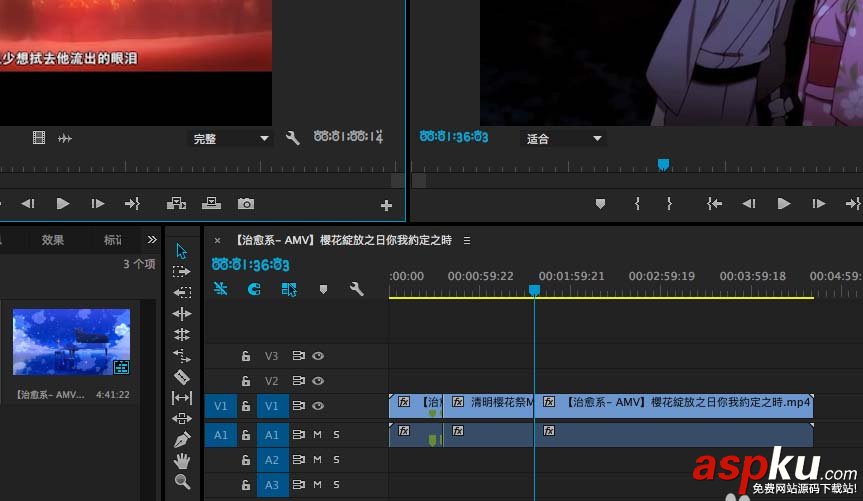
因为三点编辑只需要标记三个点,所以通常三点编辑用的比较多,当然具体问题具体处理
新闻热点
疑难解答
图片精选